Kunci untuk menguasai alat pena Photoshop adalah untuk memahami titik utama dan operasi laluan, corak penggunaan dan teknik pemotongan. 1. Mata Anchor dibahagikan kepada dua jenis: garis lurus dan lengkung. Titik anchor yang lebih sedikit, jalan yang lebih lancar. Sudut dan panjang garis arah menentukan arah dan kelengkungan lengkung. Anda boleh menggunakan alat pemilihan suis CTRL untuk menyesuaikan titik utama, dan titik ralat boleh dipadam dengan memadam; 2. Alat ini menyediakan tiga mod: mod bentuk digunakan untuk menarik grafik vektor. Mod Laluan sesuai untuk membuat pilihan atau strok. Mod piksel mengisi jarang digunakan; 3. Apabila memotong, disyorkan untuk menggunakan mod laluan untuk menukar pemilihan, dan menggunakan sudut pandangan dan penjajaran peralihan yang diperbesar untuk meningkatkan ketepatan. Tepi boleh dipanjangkan oleh 1-2 piksel untuk meningkatkan peralihan semula jadi; 4. Laluan kompleks boleh disimpan melalui panel "jalan" untuk panggilan seterusnya untuk meningkatkan kecekapan. Melaksanakan lebih banyak amalan dapat meningkatkan kecekapan dan keberkesanan.

Kunci untuk menggunakan alat pena Photoshop adalah untuk memahami prinsip kerja dan senario penggunaan biasa. Walaupun alat ini kelihatan mudah, ia dapat membantu anda memotong gambar, strok dan juga membuat reka bentuk grafik vektor selepas menguasai mereka.
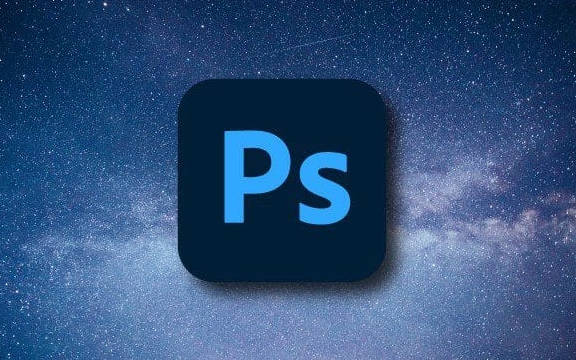
1. Memahami operasi asas titik dan laluan utama
Inti alat pen adalah "titik utama" dan "jalan". Mengklik pada kanvas mencipta titik anchor garis lurus, dan mengklik dan menyeret akan menghasilkan titik anchor lengkung dengan garis arah.
Apabila anda mula -mula menggunakannya, ramai orang akan merasa sukar untuk mengawal lengkung. Sebenarnya, ingat dua mata:

- Titik utama yang lebih sedikit, jalan yang lebih lancar
- Sudut garis arah menentukan arah lengkung, dan panjang menentukan kelengkungan
Cadangan Operasi:
- Tekan dan tahan Ctrl untuk sementara beralih ke "alat pemilihan langsung" untuk memudahkan pelarasan titik utama atau baris arah
- Sekiranya Anchor diklik secara tidak sengaja, tekan Padam atau Backspace untuk memadam titik sebelumnya
- Apabila anda ingin menutup jalan, bulatan kecil akan muncul apabila anda memindahkan tetikus kembali ke titik utama. Klik untuk menutupnya.
2. Tiga mod penggunaan alat pena
Selepas memilih alat pen di bar alat kiri, terdapat tiga mod biasa di bar pilihan atas:

- Mod Bentuk : Lukis bentuk vektor dengan warna secara langsung, sesuai untuk membuat ikon atau butang
- Mod Laluan : Mod yang paling biasa digunakan boleh digunakan untuk memilih, strok atau simpan laluan
- Mengisi Mod Pixel : Fungsi versi lama, pada dasarnya tidak lagi diperlukan sekarang, hanya faham
Amalan yang disyorkan:
- Mod laluan pilihan untuk memotong gambar dipilih. Klik kanan untuk berubah menjadi pemilihan setelah selesai
- Apabila merancang UI, anda boleh menggunakan mod Bentuk untuk memudahkan pengubahsuaian warna dan gaya kemudian.
3. Petua untuk memotong gambar
Memotong gambar dengan pena lebih tepat daripada tongkat sihir atau pemilihan cepat, terutamanya sesuai untuk kandungan tepi kompleks, seperti rambut, kaca, objek telus, dan lain -lain.
Selepas memilih jalan, jangan lupa untuk menukarnya ke pilihan dan salin lapisan. Kadang-kadang tepi akan menjadi agak sukar, dan anda boleh dengan betul bulu (pilih> mengubah> bulu) 1-2 piksel untuk menjadikan peralihan lebih semula jadi.
Beberapa petua praktikal:
- Zoom in View (Ctrl "") membantu menentukan titik utama
- Gunakan peralihan untuk memaksa sudut penjajaran, sesuai untuk melukis garis lurus atau sudut 45 darjah
- Sebelum menukar pemilihan, periksa sama ada laluan ditutup dan sama ada terdapat sebarang titik yang tidak perlu.
4. Simpan jalan untuk kegunaan berikutnya
Jika anda menghabiskan banyak masa melukis jalan yang rumit dan tidak mahu melakukannya sekali lagi pada masa akan datang, anda boleh menyimpannya.
Kaedahnya ialah: Dalam panel Path, klik dua kali laluan kerja semasa dan masukkan nama untuk disimpan. Ia juga sangat mudah untuk memanggilnya pada masa akan datang, hanya memuatkannya ke kawasan pemilihan.
Pada dasarnya itu sahaja. Alat pena mungkin tidak mudah pada mulanya, tetapi anda akan mendapati kuasanya dengan mengamalkannya beberapa kali. Kuncinya tidak takut akan kelambatan. Letakkan titik utama dengan tepat supaya jalan kelihatan baik dan berfungsi dengan baik.
Atas ialah kandungan terperinci Cara menggunakan alat pena di photoshop. Untuk maklumat lanjut, sila ikut artikel berkaitan lain di laman web China PHP!

Alat AI Hot

Undress AI Tool
Gambar buka pakaian secara percuma

Undresser.AI Undress
Apl berkuasa AI untuk mencipta foto bogel yang realistik

AI Clothes Remover
Alat AI dalam talian untuk mengeluarkan pakaian daripada foto.

Clothoff.io
Penyingkiran pakaian AI

Video Face Swap
Tukar muka dalam mana-mana video dengan mudah menggunakan alat tukar muka AI percuma kami!

Artikel Panas

Alat panas

Notepad++7.3.1
Editor kod yang mudah digunakan dan percuma

SublimeText3 versi Cina
Versi Cina, sangat mudah digunakan

Hantar Studio 13.0.1
Persekitaran pembangunan bersepadu PHP yang berkuasa

Dreamweaver CS6
Alat pembangunan web visual

SublimeText3 versi Mac
Perisian penyuntingan kod peringkat Tuhan (SublimeText3)

Topik panas
 Cara membatalkan beberapa kali di photoshop
Jun 28, 2025 am 12:08 AM
Cara membatalkan beberapa kali di photoshop
Jun 28, 2025 am 12:08 AM
Di Photoshop, pembongkaran berterusan pelbagai langkah dapat dicapai melalui tiga kaedah. Pertama, gunakan panel "Sejarah" dan klik mana -mana langkah untuk kembali ke keadaan ini; Kedua, tekan kekunci pintasan Alt Ctrl Z (Windows) atau Option Z (Mac) untuk secara beransur -ansur membatalkannya; Ketiga, buat "snapshot" untuk menyelamatkan keadaan utama supaya ia dapat dipulihkan pada bila -bila masa. Antaranya, menguasai panel "Sejarah" dan membatalkan kunci pintasan dapat memenuhi keperluan penyuntingan foto harian.
 Bagaimana untuk membolehkan Adobe Acrobat Extension di Chrome?
Jul 02, 2025 am 12:51 AM
Bagaimana untuk membolehkan Adobe Acrobat Extension di Chrome?
Jul 02, 2025 am 12:51 AM
Untuk menyelesaikan masalah yang Pelayar Chrome tidak dapat mempratonton PDFS dalam talian, 1. Pasang pelanjutan Adobe Acrobat rasmi; 2. Masukkan halaman Sambungan untuk memastikan ia diaktifkan dan tetapkan untuk membolehkan mod Incognito dijalankan; 3. Matikan pilihan pembaca PDF terbina dalam dalam tetapan Chrome untuk menetapkannya untuk dibuka secara lalai dengan Acrobat; 4. Jika anda menghadapi "diuruskan oleh organisasi", anda perlu menghubungi pentadbir untuk mengendalikannya. Selepas melengkapkan langkah -langkah di atas, anda boleh melihat fail PDF secara langsung dalam penyemak imbas anda.
 Bagaimana cara menghantar dokumen untuk tandatangan dengan tanda Adobe Acrobat?
Jul 02, 2025 am 12:44 AM
Bagaimana cara menghantar dokumen untuk tandatangan dengan tanda Adobe Acrobat?
Jul 02, 2025 am 12:44 AM
Langkah -langkah untuk menghantar dokumen untuk orang lain untuk menandatangani dengan Adobe Acrobatsign adalah seperti berikut: 1. Sediakan versi akhir fail PDF. Sekiranya tidak ada PDF, anda boleh memuat naiknya ke format lain untuk menukarnya secara automatik, dan memastikan kandungannya betul; 2. Buat proses penandatanganan baru selepas log masuk, tambahkan maklumat penerima dan tetapkan lokasi tandatangan, berikan kebenaran kepada setiap penandatangan, dan laraskan perintah menandatangani; 3. Secara pilihan menetapkan peringatan e -mel, tarikh akhir dan kaedah tandatangan untuk meningkatkan kecekapan menandatangani; 4. Hantar dokumen selepas mengesahkan bahawa ia betul, menjejaki status penandatangan melalui sistem dalam masa nyata, dan memuat turun salinan atau menghantar semula peringatan untuk menyelesaikan proses penandatanganan.
 Bagaimana untuk meratakan PDF di Adobe Acrobat?
Jun 30, 2025 am 12:05 AM
Bagaimana untuk meratakan PDF di Adobe Acrobat?
Jun 30, 2025 am 12:05 AM
Mengekalkan maklumat lapisan apabila mengeksport PDF boleh menyebabkan masalah keserasian, dan meratakan dapat menyelesaikan masalah ini. Gunakan alat "Pra-Press Check" Adobe AcrobatProdc untuk meratakan PDF dengan satu klik, yang sesuai untuk kebanyakan kes; 1. Buka PDF, klik "Alat"> "Cek Pra-Press" di sebelah kanan; 2. Klik ikon gear, pilih "Kandungan Halaman Flat", dan sahkan dan simpan fail. Pengguna lanjutan boleh menyesuaikan tetapan secara manual: 1. Buat fail konfigurasi baru dan periksa "ketelusan rata" dalam "pembaikan"; 2. Tetapkan resolusi dan gunakan konfigurasi. Selepas meratakan, anda perlu memberi perhatian kepada masalah seperti saiz fail yang lebih besar, pengeditan yang dikurangkan, dan penukaran teks kepada gambar. Adalah disyorkan untuk menyimpan salinan asal untuk pengubahsuaian.
 Mengapa garisan saya tidak muncul di AutoCAD?
Jul 01, 2025 am 12:04 AM
Mengapa garisan saya tidak muncul di AutoCAD?
Jul 01, 2025 am 12:04 AM
Masalah biasanya disebabkan oleh tetapan lapisan, paparan viewport, skala jenis garis, atau penyegaran grafik. 1. Periksa sama ada lapisan ditutup atau dibekukan, dan sahkan bahawa warna berbeza dari latar belakang; 2. Gunakan zoomextents dalam viewport untuk memastikan bahawa geometri berada dalam julat visual; 3. Laraskan nilai ltScale untuk menetapkan kelainan skala linear; 4. Periksa sama ada terdapat sekatan output warna dalam lembaran gaya percetakan; 5. Cuba perintah regen atau tukar gaya visual untuk menyelesaikan masalah rendering grafik. Semak sebab -sebab untuk cepat mencari sebab -sebabnya.
 Cara Membuat Kesan Neon di Photoshop
Jul 02, 2025 am 12:16 AM
Cara Membuat Kesan Neon di Photoshop
Jul 02, 2025 am 12:16 AM
Kunci untuk membuat kesan cahaya neon di Photoshop terletak pada pemadanan gaya lapisan dan kaedah overlay. Langkah -langkah khusus adalah seperti berikut: 1. Gunakan "Glow Inner" dan "Overlay Gradial" untuk membuat pendaratan asas, pilih nada neon dan menyesuaikan parameter untuk mensimulasikan kecerahan lampu; 2. Tambah "cahaya luar" dan gabungkan "Gaussian Blur" untuk meningkatkan rasa tiga dimensi Halo; 3. Meningkatkan tekstur dengan menambahkan bunyi untuk membuat kesan lebih dekat dengan neon sebenar; 4. Gunakan latar belakang gelap, unjuran dan bahan atmosfera untuk meningkatkan kesan visual keseluruhan.
 Cara membuat gambar kelihatan tua di photoshop
Jul 02, 2025 am 12:47 AM
Cara membuat gambar kelihatan tua di photoshop
Jul 02, 2025 am 12:47 AM
Untuk membuat gambar kelihatan seperti umur di Photoshop, anda perlu meniru ciri-ciri foto lama dan menguasai langkah-langkah utama. Pertama, tambahkan nada hangat untuk meningkatkan kuning dan merah untuk mengurangkan keseimbangan warna biru, atau gunakan peta kecerunan untuk memilih kecerunan coklat dan kuning dan menyesuaikan mod pengadunan dan kelegapan. Kedua, menambah tekstur dan bunyi bising boleh digunakan untuk mengawal nilai menggunakan penapis bunyi tambah, atau tekstur foto lama yang dilapisi dan menetapkan mod pengadunan. Sekali lagi, buat calar dan haus kelebihan untuk memuat turun peta gores sebagai lapisan dan menyesuaikan kedudukan dan mod, atau gunakan penapis terbina dalam untuk mensimulasikan kesan. Akhirnya, perhatikan pemprosesan sederhana, gunakan lapisan pelarasan dan topeng untuk memudahkan pengubahsuaian, dan mengurangkan kontras dengan tepat untuk menjadikan gambar lebih lembut dan lebih semula jadi.
 Cara mewarnai foto di photoshop menggunakan penapis saraf
Jul 02, 2025 am 12:33 AM
Cara mewarnai foto di photoshop menggunakan penapis saraf
Jul 02, 2025 am 12:33 AM
Apabila menggunakan penapis rangkaian saraf untuk warna gambar di Photoshop, anda perlu memberi perhatian kepada langkah -langkah dan butiran utama. Pertama, pastikan versi perisian menyokong fungsi ini, log masuk ke akaun Adobe dan muat turun dan pasang pemalam penapis; Kemudian buka pilihan "pewarna pintar", dan biarkan AI secara automatik menyelesaikan pewarna selepas memuat turun model; Kemudian periksa hasilnya, gunakan alat berus, penapis aplikasi tempatan atau digabungkan dengan desaturasi untuk mewarnai secara manual kawasan ralat; Akhirnya, selepas mengesahkan bahawa kesannya adalah betul, mengeksport dan menyimpan, adalah disyorkan untuk menyimpan dua versi lapisan AI dan produk akhir. Walaupun keseluruhan prosesnya mudah, anda perlu memberi perhatian kepada sambungan rangkaian, pemuatan model dan teknik pasca penyesuaian.






